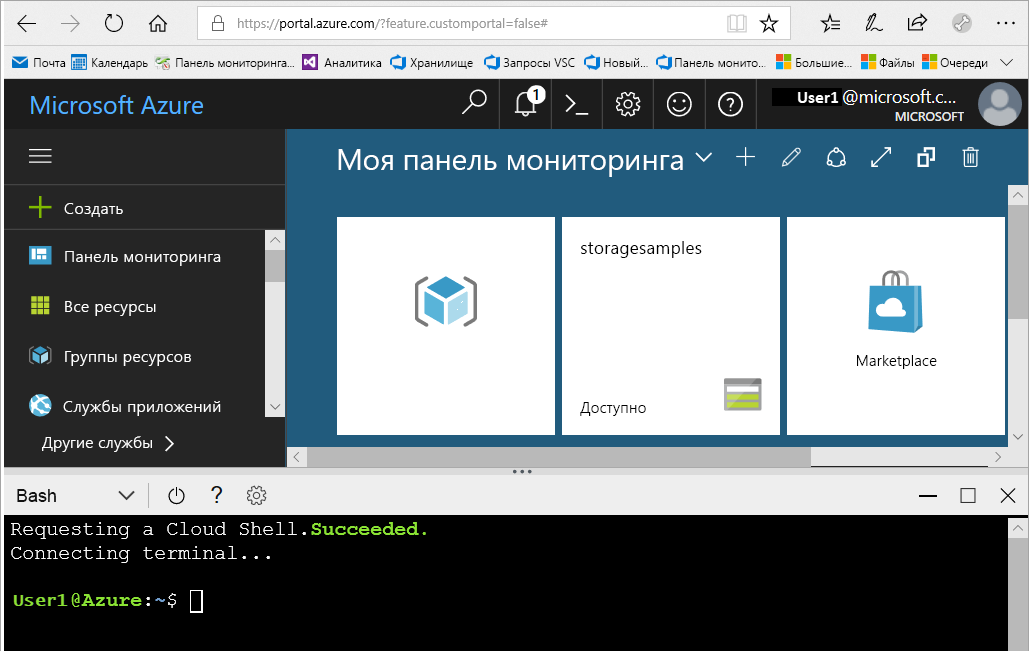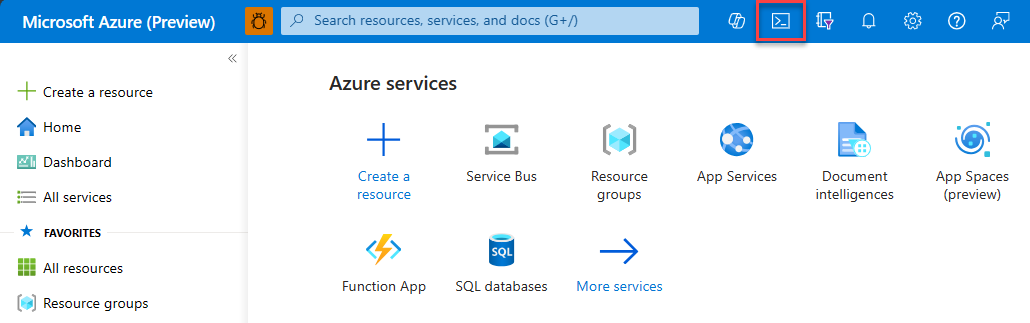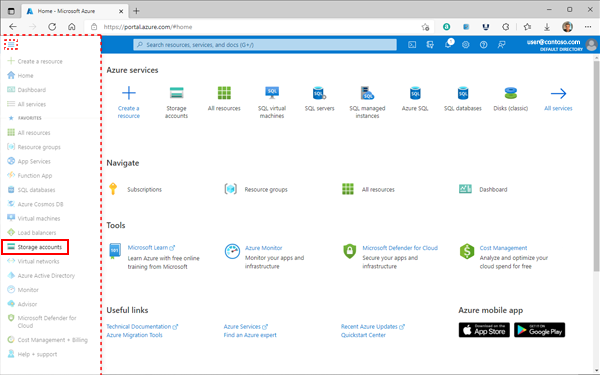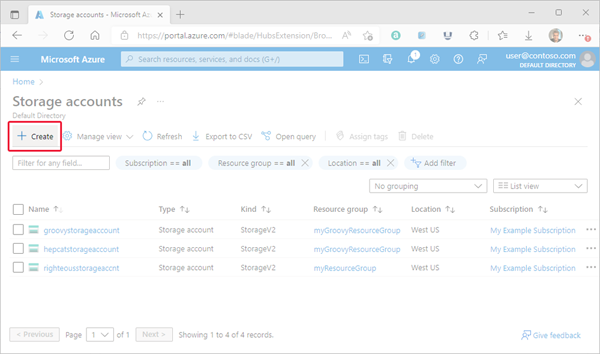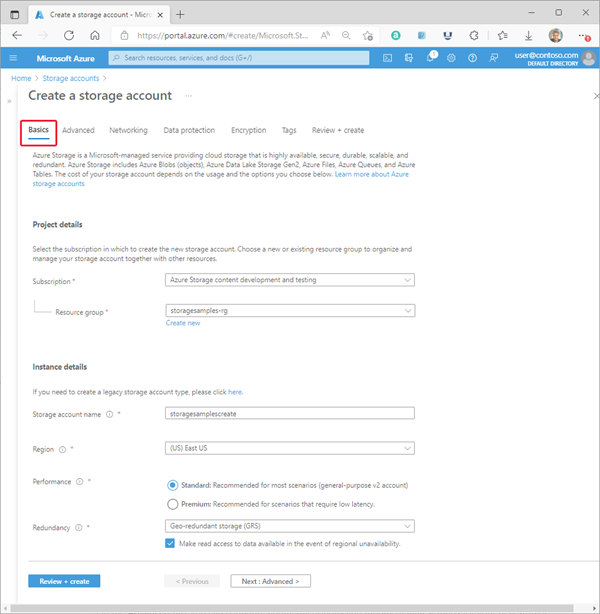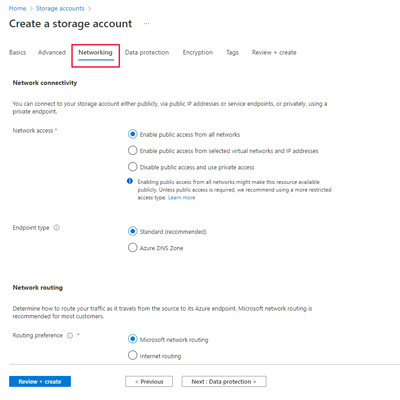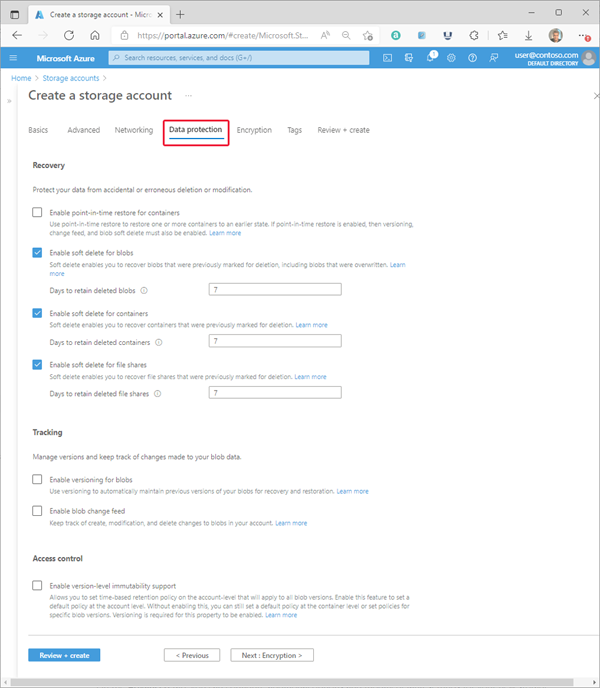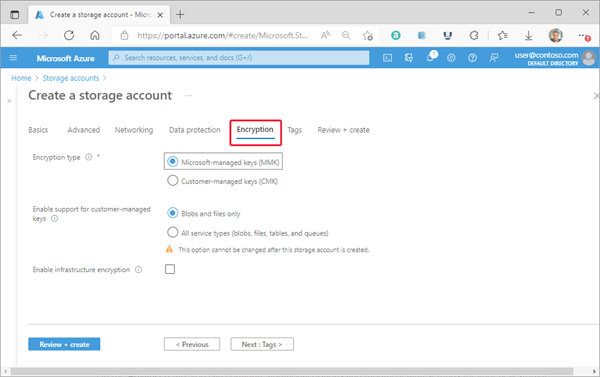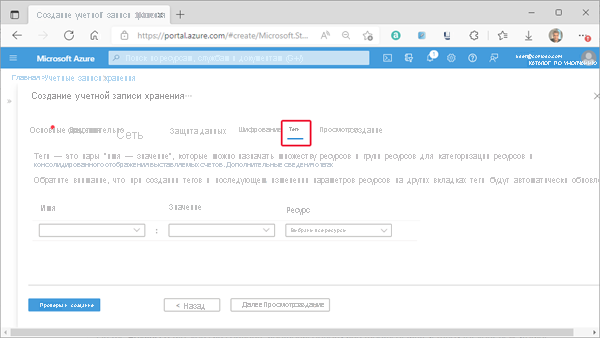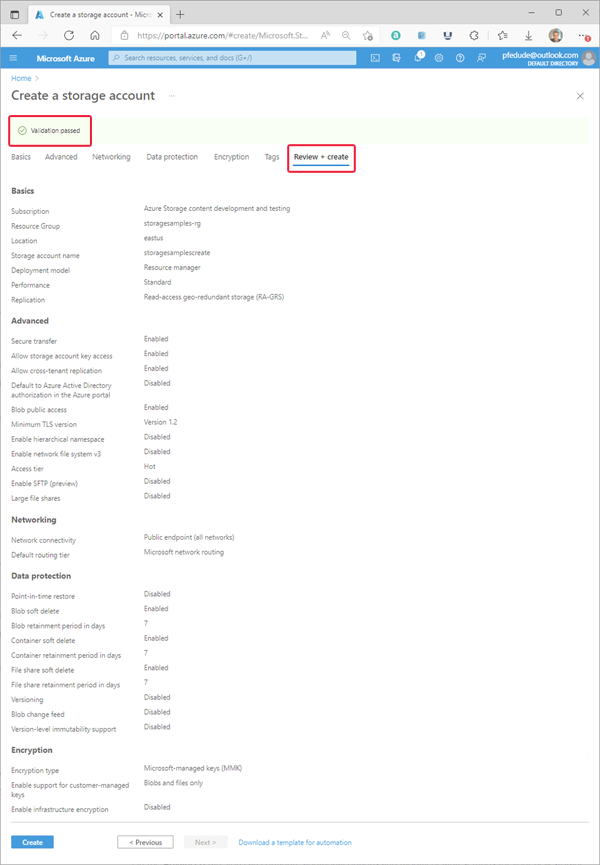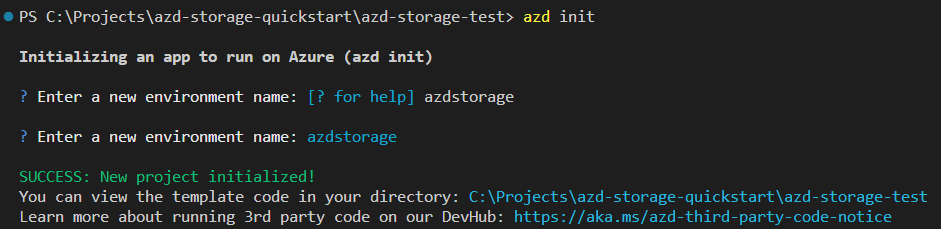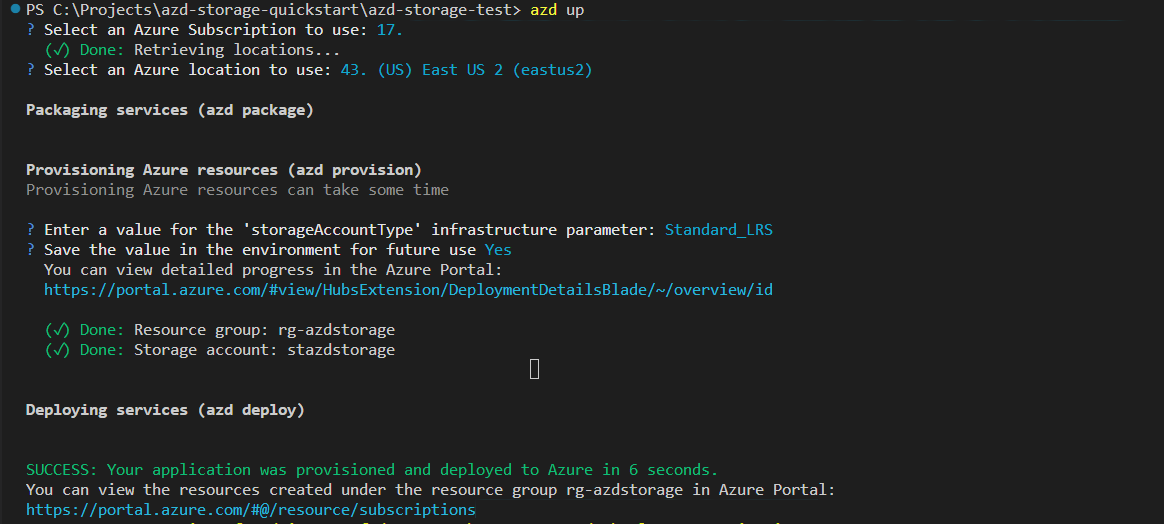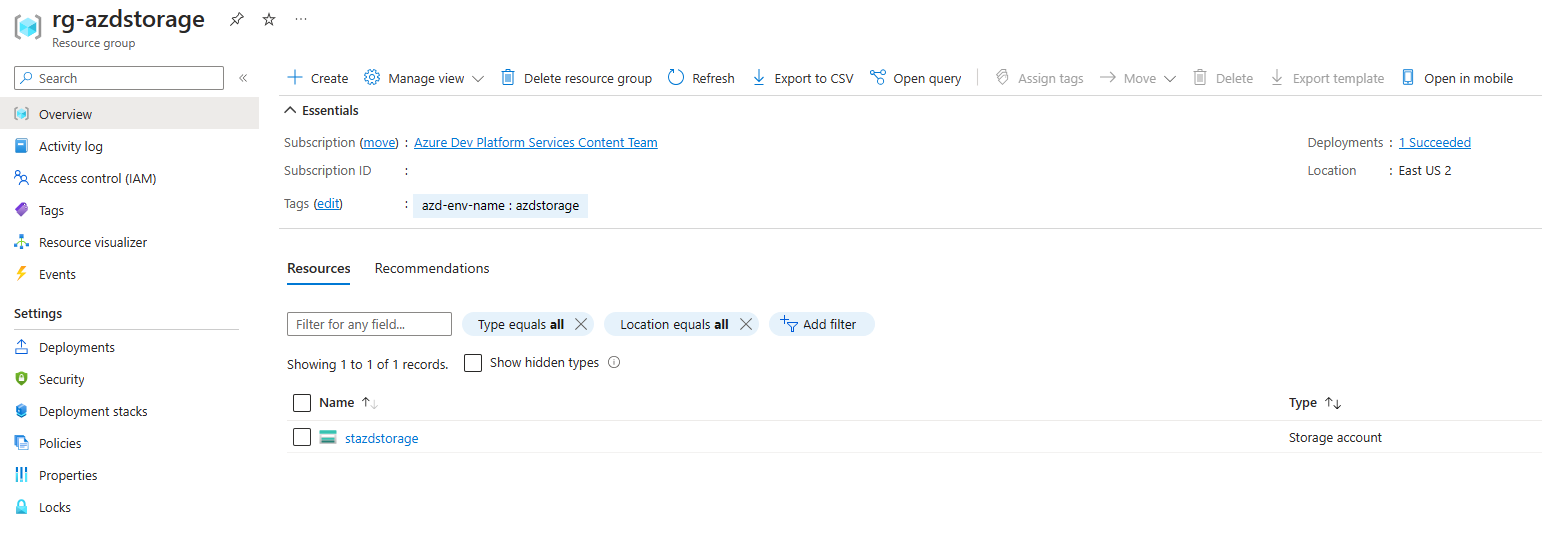Создание учетной записи службы хранилища Azure
Учетная запись хранения Azure содержит все объекты данных службы хранилища Azure: большие двоичные объекты, файлы, очереди и таблицы. Учетная запись хранения предоставляет для данных службы хранилища Azure уникальное пространство имен, доступное из любой точки мира по протоколам HTTP или HTTPS. Дополнительные сведения об учетных записях хранения Azure см. в статье Общие сведения об учетной записи хранения.
В этом пошаговом руководстве описано, как создать учетную запись хранения с помощью портала Azure, Azure PowerShell, Azure CLI или шаблона Azure Resource Manager.
Необходимые компоненты
Если у вас нет подписки Azure, создайте бесплатную учетную запись, прежде чем приступить к работе.
Затем войдите в Azure.
Войдите на портал Azure.
Создание учетной записи хранилища
Учетная запись хранения — это ресурс Azure Resource Manager. Resource Manager — это служба развертывания и управления для Azure. Дополнительные сведения см. в обзоре Azure Resource Manager.
Каждый ресурс Resource Manager, включая учетную запись хранения Azure, должен принадлежать к группе ресурсов Azure. Группа ресурсов — это логический контейнер для группирования служб Azure. При создании учетной записи хранения у вас есть возможность создать новую или использовать существующую группу ресурсов. В этом практическом руководстве показано, как создать группу ресурсов.
Параметры типа учетной записи хранения
При создании учетной записи хранения с помощью PowerShell, Azure CLI, Bicep, шаблонов Azure или интерфейса командной строки разработчика Azure тип учетной записи хранения указывается параметром kind (например, StorageV2). Конфигурация уровня производительности и избыточности определяются вместе параметром или параметром sku (например, Standard_GRS).SkuName В следующей таблице показаны значения, используемые для kind параметра и sku SkuName параметра для создания определенного типа учетной записи хранения с требуемой конфигурацией избыточности.
| Тип учетной записи хранения | Поддерживаемые конфигурации избыточности | Поддерживаемые значения для параметра kind | Поддерживаемые значения для параметра SKU или SKUName | Поддержка иерархического пространства имен |
|---|---|---|---|---|
| Стандартная общего назначения версии 2 | LRS, GRS, RA-GRS, ZRS, GZRS, RA-GZRS | StorageV2 | Standard_LRS, Standard_GRS, Standard_RAGRS, Standard_ZRS, Standard_GZRS, Standard_RAGZRS | Да |
| Блочные BLOB-объекты (цен. категория "Премиум") | LRS, ZRS | BlockBlobStorage | Premium_LRS, Premium_ZRS | Да |
| Общие папки ценовой категории "Премиум" | LRS, ZRS | FileStorage | Premium_LRS, Premium_ZRS | No |
| Страничные BLOB-объекты класса Premium | LRS | StorageV2 | Premium_LRS | No |
| Устаревшее хранилище общего назначения версии 1 (цен. категория "Стандартный") | LRS, GRS, RA-GRS | Хранилище | Standard_LRS, Standard_GRS, Standard_RAGRS | No |
| Устаревшее хранилище BLOB-объектов | LRS, GRS, RA-GRS | BlobStorage | Standard_LRS, Standard_GRS, Standard_RAGRS | No |
Чтобы создать учетную запись хранения Azure с помощью портала Azure, сделайте следующее.
На портале в меню слева выберите Учетные записи хранения, чтобы открыть список учетных записей хранения. Если меню портала не отображается, нажмите кнопку меню, чтобы включить ее.
На странице Учетные записи хранения выберите Создать.
Параметры новой учетной записи хранения упорядочены на вкладках на странице Создать учетную запись хранения. В следующих разделах описаны все вкладки и доступные на них параметры.
Вкладка "Основные сведения"
На вкладке Основные сведения укажите основные сведения об учетной записи хранения. После завершения работы с вкладкой Основные сведения можно продолжить настройку новой учетной записи хранения, задав параметры на других вкладках, или нажать кнопку Проверка и создание, чтобы принять остальные параметры по умолчанию и перейти к проверке и созданию учетной записи.
В следующей таблице описаны поля вкладки Основные сведения.
| Раздел | Поле | Обязательно или необязательно | Description |
|---|---|---|---|
| Сведения о проекте | Отток подписок | Обязательное поле | Выберите подписку для новой учетной записи хранения. |
| Сведения о проекте | Группа ресурсов | Обязательное поле | Создайте новую группу ресурсов для этой учетной записи хранения или выберите существующую группу ресурсов. Дополнительные сведения см. в разделе Группах ресурсов. |
| Сведения об экземпляре | Storage account name | Обязательное поле | Введите уникальное имя учетной записи хранения. Имена учетных записей хранения должны быть от 3 до 24 символов длиной и могут содержать только цифры и строчные буквы. |
| Сведения об экземпляре | Область/регион | Обязательное поле | Выберите соответствующий регион для учетной записи хранения. Дополнительные сведения см. в статье Регионы и Зоны доступности в Azure. Не все регионы поддерживаются для всех типов учетных записей хранения или конфигураций избыточности. Дополнительные сведения см. в статье Репликация службы хранилища Azure. Выбор региона может влиять на выставление счетов. Дополнительные сведения см. в статье Выставление счетов за использование учетной записи хранения. Если подписка поддерживает общедоступные пограничные зоны Azure с несколькими доступами (Azure MEC), вы можете развернуть учетную запись хранения в пограничной зоне. Дополнительные сведения о пограничных зонах см. в статье "Что такое общедоступный MEC Azure?". |
| Сведения об экземпляре | Производительность | Обязательное поле | Выберите производительность Стандартная для учетных записей хранения общего назначения версии 2 (по умолчанию). Этот тип учетной записи рекомендуется корпорацией Майкрософт для большинства сценариев. Дополнительные сведения см. в разделе Типы учетных записей хранения. Выберите Премиум для сценариев, требующих низкой задержки. После выбора производительности Премиум выберите тип создаваемой учетной записи хранения ценовой категории "Премиум". Доступны следующие типы учетных записей хранения класса Premium: |
| Сведения об экземпляре | Избыточность | Обязательное поле | Выберите нужную конфигурацию избыточности. Не все параметры избыточности доступны для всех типов учетных записей хранения во всех регионах. Дополнительные сведения о конфигурациях избыточности см. в разделе Избыточность хранилища Azure. При выборе геоизбыточной конфигурации (GRS или GZRS) данные реплицируются в центр обработки данных в другом регионе. Чтобы иметь доступ для чтения к данным в дополнительном регионе, установите флажок Make read access to data available in the event of regional unavailability (Обеспечить доступ для чтения к данным в случае недоступности региона). |
На следующем рисунке показана стандартная конфигурация базовых свойств новой учетной записи хранения.
Вкладка Дополнительно
На вкладке Дополнительно можно настроить дополнительные параметры и изменить параметры по умолчанию для новой учетной записи хранения. Некоторые из этих параметров можно настроить и после создания учетной записи хранения, в то время как другие должны быть настроены во время ее создания.
В следующей таблице описаны поля вкладки Дополнительно.
| Раздел | Поле | Обязательно или необязательно | Description |
|---|---|---|---|
| Безопасность | Требование безопасной передачи для операций REST API | Необязательно | Включение требования безопасной передачи, чтобы входящие запросы к этой учетной записи хранения передавались только по протоколу HTTPS (по умолчанию). Рекомендуется для обеспечения оптимальной безопасности. Дополнительные сведения см. в статье Требование безопасной передачи данных для обеспечения безопасных соединений. |
| Безопасность | Разрешить включение анонимного доступа в отдельных контейнерах | Необязательно | Если этот параметр включен, этот параметр позволяет пользователю с соответствующими разрешениями разрешить анонимный доступ к контейнеру в учетной записи хранения (по умолчанию). Отключение этого параметра предотвращает все анонимный доступ к учетной записи хранения. Корпорация Майкрософт рекомендует отключить этот параметр для оптимальной безопасности. Дополнительные сведения см. в разделе "Запрет анонимного доступа на чтение" к контейнерам и BLOB-объектам. Включение анонимного доступа не делает данные BLOB-объектов доступными для анонимного доступа, если пользователь не выполняет дополнительный шаг, чтобы явно настроить параметр анонимного доступа контейнера. |
| Безопасность | Включить доступ с ключом к учетной записи хранения | Необязательно | При включении этот параметр позволяет клиентам авторизовать запросы к учетной записи хранения с помощью ключей доступа к учетной записи или учетной записи Microsoft Entra (по умолчанию). Отключение этого параметра запрещает авторизацию с помощью ключей доступа к учетной записи. Дополнительные сведения см. в статье Предотвращение авторизации с общим ключом для учетной записи службы хранения Azure. |
| Безопасность | По умолчанию авторизация Microsoft Entra в портал Azure | Необязательно | При включении портал Azure авторизует операции с данными с учетными данными Microsoft Entra пользователя по умолчанию. Если пользователю не назначены соответствующие разрешения с помощью управления доступом на основе ролей Azure (Azure RBAC) для выполнения операций с данными, на портале для доступа к данным будут использоваться ключи доступа к учетной записи. Пользователь также может переключиться на использование ключей доступа к учетной записи. Дополнительные сведения см. в разделе "Авторизация Microsoft Entra" по умолчанию в портал Azure. |
| Безопасность | Минимальная версия TLS | Обязательное поле | Выберите минимальную версию протокола TLS для входящих запросов к учетной записи хранения. Значение по умолчанию — TLS версии 1.2. Если задано значение по умолчанию, то входящие запросы, выполненные с использованием TLS 1.0 или TLS 1.1, будут отклоняться. Дополнительные сведения см. в разделе Настройка минимально требуемой версии протокола TLS для запросов к учетной записи хранения. |
| Безопасность | Разрешенная область для операций копирования (предварительная версия) | Обязательное поле | Выберите область учетных записей хранения, из которых можно скопировать данные в новую учетную запись. Значение по умолчанию — From any storage account. При установке значения по умолчанию пользователи с соответствующими разрешениями могут копировать данные из любой учетной записи хранения в новую учетную запись.Выберите From storage accounts in the same Azure AD tenant , чтобы разрешить операции копирования только из учетных записей хранения в одном клиенте Microsoft Entra.Выберите From storage accounts that have a private endpoint to the same virtual network , чтобы разрешить операции копирования только из учетных записей хранения с частными конечными точками в одной виртуальной сети.Дополнительные сведения см. в разделе "Ограничить источник операций копирования учетной записью хранения". |
| Data Lake Storage 2-го поколения | Включить иерархическое пространство имен | Необязательно | Чтобы использовать эту учетную запись хранения для рабочих нагрузок Azure Data Lake Storage 2-го поколения, настройте иерархическое пространство имен. Общие сведения об Azure Data Lake Storage 2-го поколения см. в этой статье. |
| Хранилище BLOB-объектов | Включить протокол SFTP | Необязательно | Обеспечение безопасной передачи данных через Интернет с помощью протокола SFTP. Дополнительные сведения см. в статье Поддержка протокола передачи файлов (SFTP) в хранилище BLOB-объектов Azure. |
| Хранилище BLOB-объектов | Включение сетевой файловой системы (NFS) версии 3 | Необязательно | NFS версии 3 обеспечивает совместимость файловой системы Linux в масштабе хранилища объектов, а также позволяет клиентам Linux подключать контейнер к хранилищу BLOB-объектов из виртуальной машины Azure или локального компьютера. Дополнительные сведения см. в статье Поддержка протокола NFS 3.0 в Хранилище BLOB-объектов Azure. |
| Хранилище BLOB-объектов | Разрешить репликацию между клиентами | Обязательное поле | По умолчанию пользователи с соответствующими разрешениями могут настраивать репликацию объектов в клиентах Microsoft Entra. Чтобы предотвратить репликацию между арендаторами, отмените выбор этого параметра. Дополнительные сведения см. в разделе "Запрет репликации в клиентах Microsoft Entra". |
| Хранилище BLOB-объектов | Уровень доступа | Обязательное поле | Уровни доступа к большим двоичным объектам позволяют хранить данные больших двоичных объектов наиболее экономично в зависимости от их использования. Выберите горячий уровень (по умолчанию) для часто используемых данных. Выберите холодный уровень (по умолчанию) для редко используемых данных. Дополнительные сведения см. в статье Горячий, холодный и архивный уровни доступа к данным BLOB-объектов. |
На следующем рисунке показана стандартная конфигурация дополнительных свойств новой учетной записи хранения.
Вкладка "Сеть"
На вкладке Сеть можно настроить подключение к сети и параметры маршрутизации для новой учетной записи хранения. Эти параметры можно также настроить после создания учетной записи хранения.
В следующей таблице описаны поля вкладки Сеть.
| Раздел | Поле | Обязательно или необязательно | Description |
|---|---|---|---|
| Сетевое соединение | Доступ к сети | Обязательное поле | По умолчанию входящий трафик направляется в общедоступную конечную точку учетной записи хранения через. Можно настроить перенаправление трафика в общедоступную конечную точку через виртуальную сеть Azure. Вы можете также настроить частные конечные точки для учетной записи хранения. Дополнительные сведения см. в статье Использование частных конечных точек для службы хранилища Azure. |
| Сетевое соединение | Тип конечной точки | Обязательное поле | служба хранилища Azure поддерживает два типа конечных точек: стандартные конечные точки (по умолчанию) и конечные точки зоны Azure DNS (предварительная версия). В рамках данной подписки можно создать до 2501 учетных записей со стандартными конечными точками в каждом регионе и до 5000 учетных записей с конечными точками зоны Azure DNS в каждом регионе для общей сложности 5250 учетных записей хранения. Сведения о предварительной версии см. в разделе "Сведения о предварительной версии". |
| Сетевая маршрутизация | Предпочтительный вариант маршрутизации | Обязательное поле | Предпочтение маршрутизации определяет метод передачи трафика в общедоступную конечную точку учетной записи хранения от клиентов через Интернет. По умолчанию в новой учетной записи хранения используется сетевая маршрутизация Майкрософт. Вы также можете перенаправить сетевой трафик через POP,ближайший к учетной записи хранения, что может снизить затраты на сеть. Дополнительные сведения см. в статье Предпочтение маршрутизации для службы хранилища Azure. |
1 С увеличением квоты можно создать до 500 учетных записей хранения со стандартными конечными точками для каждого региона в данной подписке в общей сложности 5500 учетных записей хранения в каждом регионе. Дополнительные сведения см. в разделе "Увеличение служба хранилища Azure квот учетных записей".
На следующем рисунке показана стандартная конфигурация свойств сети новой учетной записи хранения.
Внимание
Конечные точки зоны Azure DNS в настоящее время доступны в предварительной версии. Юридические условия, применимые к функциям Azure, которые находятся в состоянии бета-версии, предварительной версии или иным образом еще не выпущены в общедоступной версии, см. на странице Дополнительные условия использования предварительных версий в Microsoft Azure.
Вкладка "Защита данных"
На вкладке Защита данных можно настроить параметры защиты данных больших двоичных объектов в новой учетной записи хранения. Эти параметры можно также настроить после создания учетной записи хранения. Общие сведения о вариантах защиты данных в службе хранилища Azure см. в разделе Общие сведения о защите данных.
В следующей таблице описаны поля на вкладке Защита данных.
| Раздел | Поле | Обязательно или необязательно | Description |
|---|---|---|---|
| Восстановление | Включить для контейнеров восстановление до точки во времени | Необязательно | Восстановление на определенный момент времени обеспечивает защиту от случайного удаления или повреждения, позволяя восстановить данные блочного BLOB-объекта на более ранний момент времени. Дополнительные сведения см. в разделе Восстановление на определенный момент времени для блочных BLOB-объектов. Включение восстановления до точки во времени позволяет также включить управление версиями больших двоичных объектов, обратимое удаление больших двоичных объектов и канал изменений больших двоичных объектов. Эти предварительные компоненты могут повлиять на затраты. Дополнительные сведения см. в разделе о ценах и выставлении счетов для восстановления до точки во времени. |
| Восстановление | Включение обратимого удаления для больших двоичных объектов | Необязательно | Обратимое удаление больших двоичных объектов обеспечивает защиту отдельного большого двоичного объекта, моментального снимка или версии от случайного удаления или перезаписи, сохраняя удаленные данные в системе в течение заданного периода хранения. В течение срока хранения можно восстановить прежнее состояние обратимо удаленного объекта, на момент его удаления. Дополнительные сведения см. в разделе Обратимое удаление для больших двоичных объектов. Корпорация Майкрософт рекомендует включить обратимое удаление больших двоичных объектов для учетных записей хранения и задать минимальный период хранения в 7 дней. |
| Восстановление | Включение обратимого удаления для контейнеров | Необязательно | Обратимое удаление контейнера защищает контейнер и его содержимое от случайного удаления, сохраняя удаленные данные в системе в течение указанного периода хранения. В течение срока хранения можно восстановить прежнее состояние обратимо удаленного контейнера на момент его удаления. Дополнительные сведения см. в разделе "Обратимое удаление" для контейнеров. Корпорация Майкрософт рекомендует включить обратимое удаление контейнеров для учетных записей хранения и задать минимальный период хранения в 7 дней. |
| Восстановление | Включить обратимое удаление для общих папок | Необязательно | Обратимое удаление общих папок защищает общую папку и ее содержимое от случайного удаления, сохраняя удаленные данные в системе в течение указанного периода хранения. В течение периода хранения можно восстановить прежнее состояние обратимо удаленной общей папки на момент ее удаления. Дополнительные сведения см. в разделе Предотвращение случайного удаления общих папок Azure. Корпорация Майкрософт рекомендует включить обратимое удаление общих папок для рабочих нагрузок Файлов Azure и задать минимальный период хранения в 7 дней. |
| Отслеживание | Включить управление версиями для BLOB-объектов | Необязательно | Управление версиями больших двоичных объектов автоматически сохраняет состояние большого двоичного объекта в предыдущей версии при перезаписи большого двоичного объекта. Дополнительные сведения см. в разделе Управление версиями BLOB-объектов. Корпорация Майкрософт рекомендует включить управление версиями больших двоичных объектов для оптимальной защиты данных в учетной записи хранения. |
| Отслеживание | Включить веб-канал изменения BLOB-объектов | Необязательно | Канал изменений больших двоичных объектов предоставляет журналы транзакций всех изменений во всех больших двоичных объектах в вашей учетной записи хранения, а также их метаданные. Дополнительные сведения см. в разделе Поддержка канала изменений в хранилище BLOB-объектов Azure. |
| Управление доступом | Включить поддержку неизменяемости на уровне версии | Необязательно | Включение поддержки политик неизменяемости, применяемых к версии BLOB-объекта. Если выбран этот параметр, после создания учетной записи хранения вы можете настроить политику хранения по умолчанию на основе времени для учетной записи или контейнера. Версии BLOB-объектов в учетной записи или контейнере будут наследовать эту политику по умолчанию. Дополнительные сведения см. в разделе Включение поддержки неизменяемости на уровне версии в учетной записи хранения. |
На следующем рисунке показана стандартная конфигурация свойств защиты данных новой учетной записи хранения.
Вкладка "Шифрование"
На вкладке Шифрование можно настроить параметры, связанные с шифрованием данных при их сохранении в облаке. Некоторые из этих параметров можно настроить только при создании учетной записи хранения.
| Поле | Обязательно или необязательно | Description |
|---|---|---|
| Тип шифрования | Обязательное поле | По умолчанию данные в учетной записи хранения шифруются с помощью ключей, управляемых корпорацией Майкрософт. Вы можете использовать ключи, управляемые корпорацией Майкрософт, для шифрования данных, либо управлять шифрованием с помощью собственных ключей. Дополнительные сведения см. в статье Шифрование службы хранилища Azure для неактивных данных. |
| Включить поддержку для ключей, управляемых клиентом | Обязательное поле | По умолчанию ключи, управляемые клиентом, можно использовать для шифрования только BLOB-объектов и файлов. Выберите для этого параметра вариант Все типы служб (BLOB-файлы, файлы, таблицы и очереди), чтобы включить для всех служб поддержку ключей, управляемых клиентом. Вы не обязаны использовать ключи, управляемые клиентом, даже если выберете этот вариант. Дополнительные сведения см. в статье Ключи, управляемые клиентом, для шифрования службы хранилища Azure. |
| Ключ шифрования | Является обязательным, если в поле Тип шифрования задано значение Управляемые клиентом ключи. | Если вы выберете вариант Выберите хранилище ключей и ключ, вам будет представлена возможность перейти к нужному хранилищу ключей и выбрать ключ для использования. Если вы выберете вариант Enter key from URI (Ввести ключ из URI), вам будет предоставлено поле для ввода URI ключа и подписки. |
| Назначаемое пользователем удостоверение | Является обязательным, если в поле Тип шифрования задано значение Управляемые клиентом ключи. | Если вы создаете ключи, управляемые клиентом, одновременно с созданием учетной записи хранения, необходимо предоставить назначаемое пользователем удостоверение, которое будет применяться для авторизации доступа к хранилищу ключей. |
| Включить шифрование инфраструктуры | Необязательно | По умолчанию шифрование инфраструктуры не включено. Включите шифрование инфраструктуры для шифрования данных на уровне службы и на уровне инфраструктуры. Дополнительные сведения см. в разделе Создание учетной записи хранения с включенным шифрованием инфраструктуры для двойного шифрования данных. |
На следующем рисунке показана стандартная конфигурация свойств шифрования новой учетной записи хранения.
Вкладка "Теги"
На вкладке Теги можно указать теги Resource Manager, которые помогут упорядочить ресурсы Azure. Дополнительные сведения см. в разделе Использование тегов ресурсов, групп ресурсов и подписок для логической организации.
На следующем рисунке показана стандартная конфигурация свойств тега индекса новой учетной записи хранения.
Вкладка "Просмотр и создание"
При переходе на вкладку Просмотр и создание Azure выполняет проверку выбранных параметров учетной записи хранения. Если проверка пройдет успешно, можно будет перейти к созданию учетной записи хранения.
Если проверка завершится неудачно, на портале будут указаны параметры, которые необходимо изменить.
На следующем рисунке показаны данные вкладки Проверка перед созданием новой учетной записи хранения.
Удаление учетной записи хранения
При удалении учетной записи хранения будет удалена вся связанная с ней информация, в том числе все хранящиеся в ней данные. Создайте резервные копии нужных данных, прежде чем удалять учетную запись.
При определенных обстоятельствах удаленная учетная запись хранения может быть восстановлена, но восстановление не гарантируется. Дополнительные сведения см. в разделе Восстановление удаленной учетной записи хранения.
При попытке удалить учетную запись хранения, связанную с виртуальной машиной Azure, может возникнуть ошибка об использовании учетной записи хранения. Сведения об устранении этой ошибки см. в статье "Устранение ошибок при удалении учетных записей хранения".
- Перейдите к учетной записи хранения на портале Azure.
- Выберите команду Удалить.
Кроме того, вы можете удалить группу ресурсов. Вместе с ней будут удалены учетная запись хранения и любые другие ресурсы в этой группе ресурсов. Дополнительные сведения об удалении группы ресурсов см. в разделе Удаление ресурсов и их групп.
Создание учетной записи хранения общего назначения версии 1
Примечание.
Хотя корпорация Майкрософт рекомендует использовать учетные записи общего назначения версии 2 для большинства сценариев, корпорация Майкрософт будет по-прежнему поддерживать учетные записи общего назначения v1 для новых и существующих клиентов. Вы можете создавать учетные записи хранения общего назначения v1 в новых регионах, когда хранилище Azure доступно в этих регионах. В настоящее время корпорация Майкрософт не имеет планов прекращения поддержки учетных записей общего назначения версии 1 и предоставит уведомление по крайней мере за один год перед тем, как сделать любую функцию службы хранилища Azure устаревшей. Корпорация Майкрософт продолжит предоставлять обновления безопасности для учетных записей общего назначения версии 1, но для этого типа учетной записи не предполагается разработка новых функций.
Для новых регионов Azure, которые появились в сети после 1 октября 2020 г., цены на учетные записи общего назначения версии 1 изменились и эквивалентны ценам для учетных записей общего назначения версии 2 в этих регионах. Цены на учетные записи общего назначения версии 1 в регионах Azure, которые существовали до 1 октября 2020, не изменились. Сведения о ценах на учетные записи общего назначения версии 1 в определенном регионе см. на странице цен на службу хранилища Azure. Выберите регион, а затем рядом с параметром Предложения цен выберите Другое.
Учетные записи хранения общего назначения версии 1 (GPv1) больше не могут быть созданы из портал Azure. Если вам нужно создать учетную запись хранения GPv1, выполните действия, описанные в разделе "Создание учетной записи хранения для PowerShell", Azure CLI, Bicep или шаблонов Azure. kind Для параметра укажите Storageи выберите sku таблицу поддерживаемых значений или SkuName из нее.